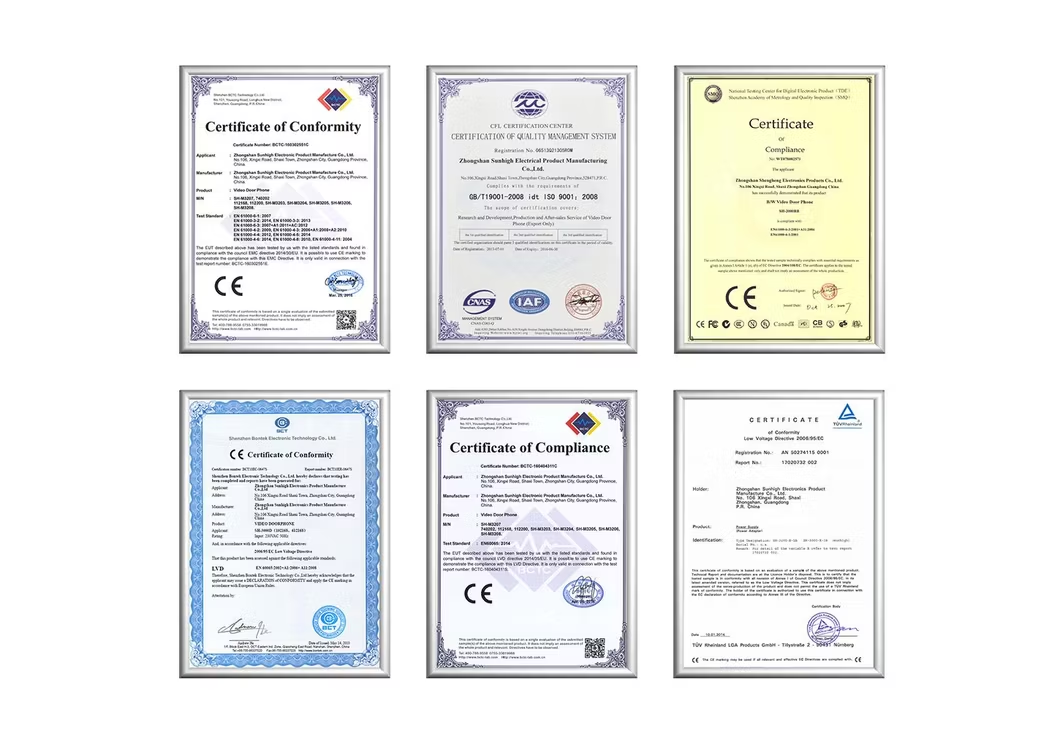Informazioni di Base.
Model No.
IP-W012
Colore
Bianco
Servizio voce
controllo tramite smartphone
Installazione
Parete
Certificazione
RoHS, CE
wi-fi
sì
scheda sd
128g
filo
2W
Pacchetto di Trasporto
cartone
Marchio
oem
Origine
Chine
Codice SA
851769900
Capacità di Produzione
500.000 pezzi all′anno
Descrizione del Prodotto
L'APP TUYA funziona con IL VIDEOCITOFONO a due fili IP BOX / WIFI BOX
I - DESCRIZIONE

II Schema elettrico (un'unità interna, un'unità esterna e un'UNITÀ IP)
Prima di collegare lo smartphone, assicurarsi che il telefono della porta video e la scatola IP siano collegati correttamente come indicato nello schema elettrico riportato di seguito.
Quando il dispositivo è collegato, viene emesso un avviso dalla casella IP "eseguire la scansione del codice QR WIFI".
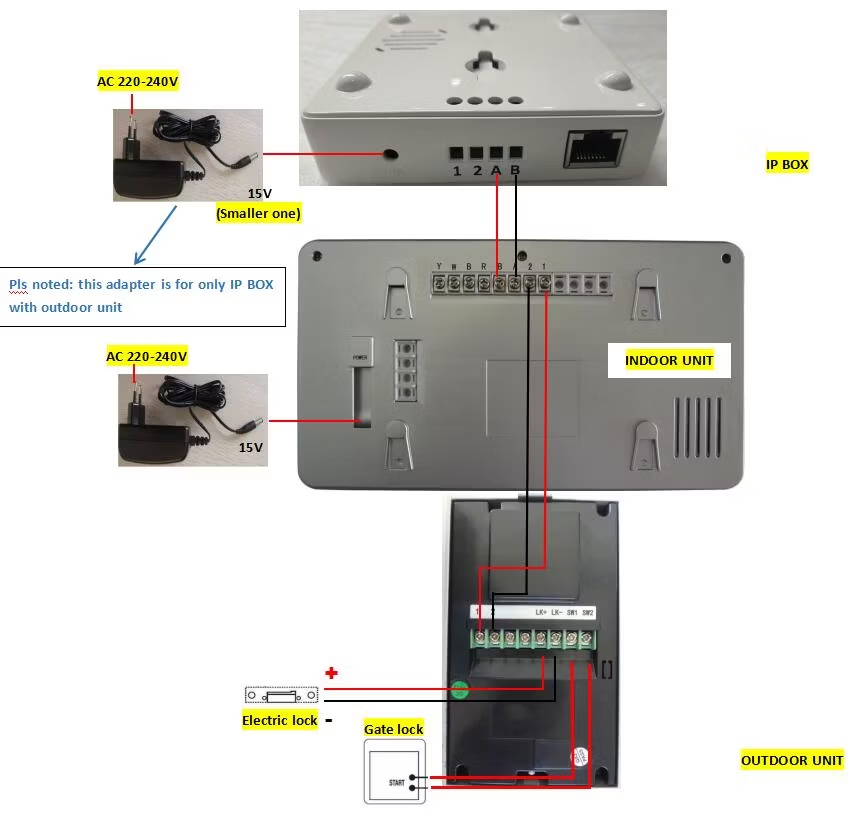
Istruzioni:
Distinguere le etichette corrispondenti quando si collega l'unità interna e quella esterna.
Nota: Se la linea di trasmissione è lunga 0-50 metri, si devono utilizzare cavi con nucleo in rame da 0.75 mm2; mentre per cavi con nucleo in rame lunghi 0-100 metri , si devono utilizzare cavi con conduttore in rame da 1 mm2.
Distinguere le etichette corrispondenti quando si collega l'unità interna e la SCATOLA IP.
(Anche quando la casella IP viene rimossa, i 2 fili tra di essi devono essere rimossi. O entrambi saranno danneggiati.)
Non vi è differenza positiva e negativa quando si collega l'unità esterna con la serratura a saracinesca.
Distinguere positivo e negativo quando si collega l'unità esterna con la serratura elettrica.
III INSTALLAZIONE
Non installare la SCATOLA IP in una stanza con uno strato metallico schermato.
3)si sconsiglia di installare la scatola IP e il router wifi su una parete divisoria.
2. I seguenti motivi possono causare un errore di rete.
1)il router WiFi utilizza una rete Wi-Fi 5G. (La CASELLA IP supporta solo la rete WIFI 2.4G nella fase corrente).
2)Password wifi errata.
3)la rete è instabile.
4)la casella IP e lo smartphone non si trovano nello stesso segmento di rete.
IV collegare la scatola IP allo smartphone tramite l'app TuyaSmart.
Nella prima pagina, aggiungere la periferica.
Fare clic su"+"nell'angolo superiore destro della pagina o fare clic su "Aggiungi dispositivo".
3)nella seconda pagina, scegliere l'intervallo.
Appartiene a "gamma di videosorveglianza ==> "campanello Smart" o "Smart camera".
4)nella terza pagina, quando viene emesso il segnale acustico " eseguire la scansione del codice QR wifi" , quindi fare clic su "Avanti".
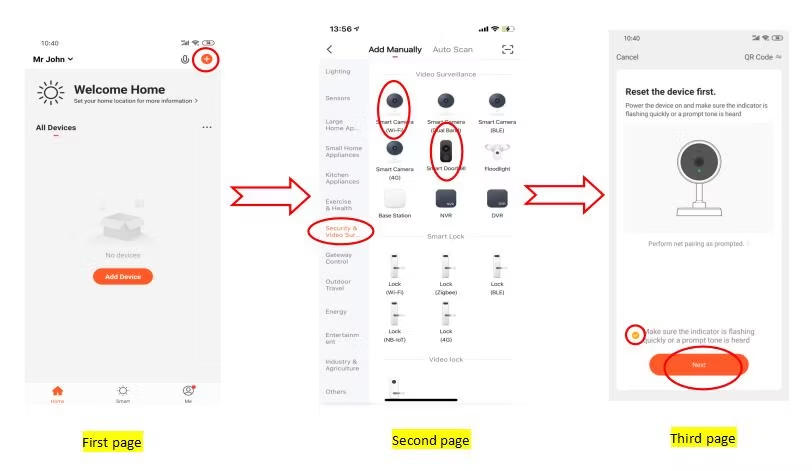
5)nella quarta pagina, immettere l'account e la password del router wifi. Quindi fare clic su "Avanti".
6)nella quinta pagina, associare il codice QR
Posizionare il telefono sulla fotocamera dell'unità esterna fino a quando non viene visualizzato il messaggio "scansione codice QR riuscita". Quindi fare clic su "Avanti".
7)nella sesta pagina, il dispositivo è in connessione.
Si sentiranno due segnali acustici "connessione WIFI riuscita" e"il dispositivo può iniziare a essere utilizzato".
Nella settima pagina, modificare il nome e la posizione della periferica.
Fare clic su "Done" nell'angolo superiore destro della pagina dopo aver modificato il nome e la posizione del dispositivo, l'interfaccia dello smartphone verrà visualizzata come indicato di seguito.
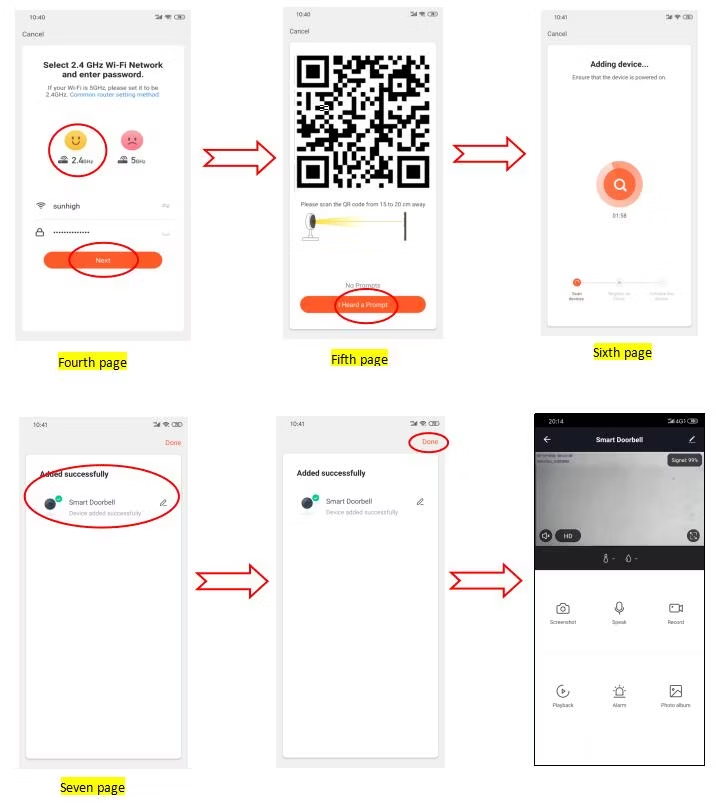
3.2 EZ PARING
Aprire l'app "TuyaSmart"
Nella prima pagina, aggiungere la periferica.
Fare clic su"+"nell'angolo superiore destro della pagina o fare clic su "Aggiungi dispositivo" .
3)nella seconda pagina, scegliere l'intervallo.
Appartiene a "gamma di videosorveglianza ==> "campanello Smart" o "Smart camera".
4) nella terza pagina, selezionare la modalità EZ.
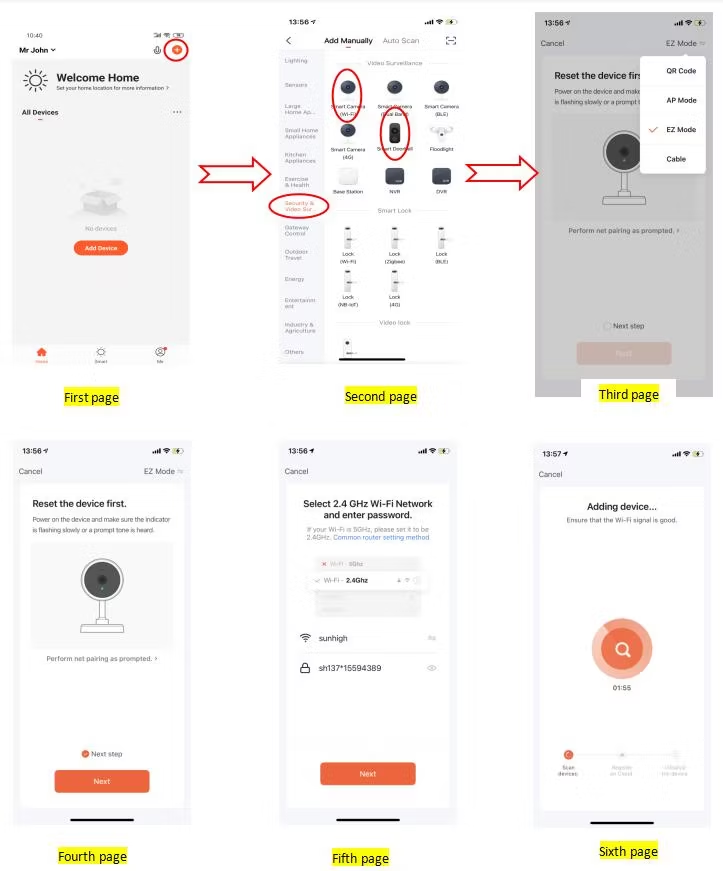
5)nella quinta pagina, immettere l'account e la password del router wifi. Quindi fare clic su "Avanti".
6)nella sesta pagina, la periferica è in connessione.
Si sentiranno due segnali acustici "connessione WIFI riuscita" e"il dispositivo può iniziare a essere utilizzato".
Nella settima pagina, modificare il nome e la posizione della periferica.
Fare clic su "Done" nell'angolo superiore destro della pagina dopo aver modificato il nome e la posizione del dispositivo, l'interfaccia dello smartphone verrà visualizzata come indicato di seguito.
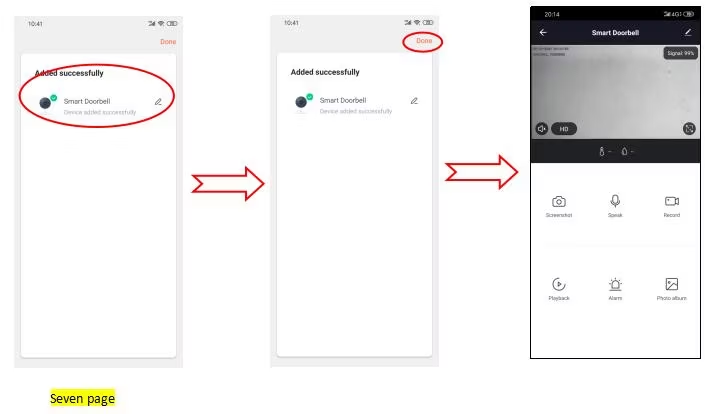 Nota PLS:
Nota PLS:
Se il router WiFi funziona correttamente, ma la casella IP non è ancora in grado di connettersi alla rete.
Quindi, reimpostare LA CASELLA IP e collegare nuovamente la rete come descritto sopra.
Come riposare:
Inserire l'ago di smontaggio nel foro di ripristino e premerlo fino a quando non si avverte l'avviso "il ripristino è riuscito").
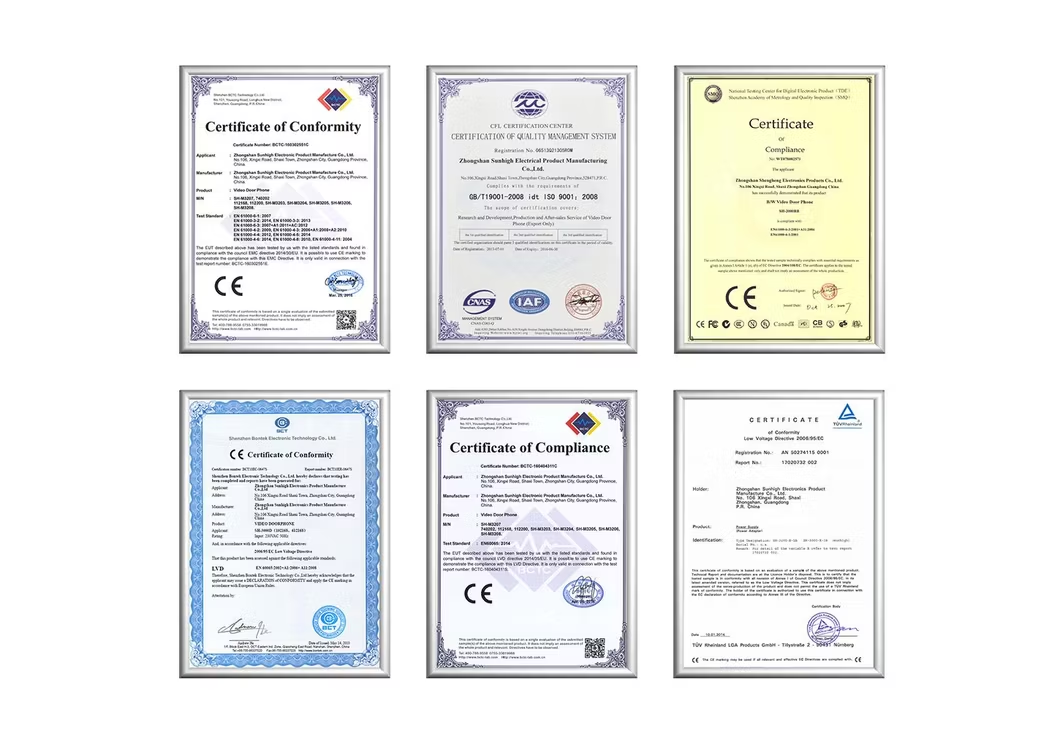
I - DESCRIZIONE
- CASELLA IP

II Schema elettrico (un'unità interna, un'unità esterna e un'UNITÀ IP)
Prima di collegare lo smartphone, assicurarsi che il telefono della porta video e la scatola IP siano collegati correttamente come indicato nello schema elettrico riportato di seguito.
Quando il dispositivo è collegato, viene emesso un avviso dalla casella IP "eseguire la scansione del codice QR WIFI".
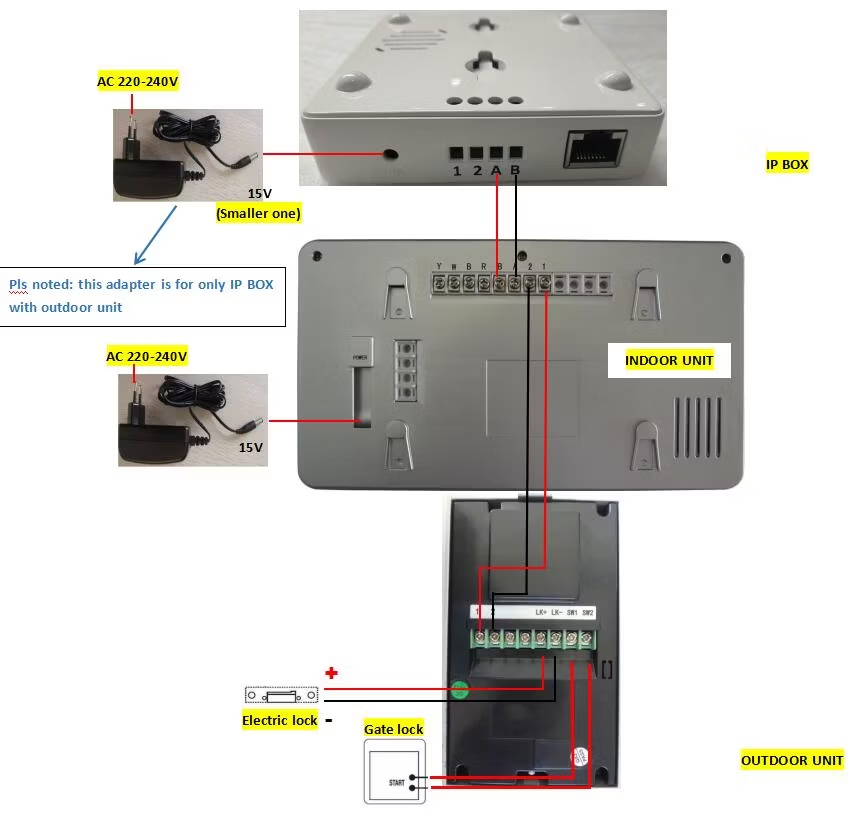
Istruzioni:
Distinguere le etichette corrispondenti quando si collega l'unità interna e quella esterna.
Nota: Se la linea di trasmissione è lunga 0-50 metri, si devono utilizzare cavi con nucleo in rame da 0.75 mm2; mentre per cavi con nucleo in rame lunghi 0-100 metri , si devono utilizzare cavi con conduttore in rame da 1 mm2.
Distinguere le etichette corrispondenti quando si collega l'unità interna e la SCATOLA IP.
(Anche quando la casella IP viene rimossa, i 2 fili tra di essi devono essere rimossi. O entrambi saranno danneggiati.)
Non vi è differenza positiva e negativa quando si collega l'unità esterna con la serratura a saracinesca.
Distinguere positivo e negativo quando si collega l'unità esterna con la serratura elettrica.
III INSTALLAZIONE
- Per garantire che la CASELLA IP riceva meglio il segnale, si consiglia di:
Non installare la SCATOLA IP in una stanza con uno strato metallico schermato.
3)si sconsiglia di installare la scatola IP e il router wifi su una parete divisoria.
2. I seguenti motivi possono causare un errore di rete.
1)il router WiFi utilizza una rete Wi-Fi 5G. (La CASELLA IP supporta solo la rete WIFI 2.4G nella fase corrente).
2)Password wifi errata.
3)la rete è instabile.
4)la casella IP e lo smartphone non si trovano nello stesso segmento di rete.
IV collegare la scatola IP allo smartphone tramite l'app TuyaSmart.
- Scaricare e installare l'applicazione Tuya.
- Collegare lo smartphone al router WIFI.
- Collegare la CASELLA IP alla rete (due opzioni).
-
- Connessione wireless
Nella prima pagina, aggiungere la periferica.
Fare clic su"+"nell'angolo superiore destro della pagina o fare clic su "Aggiungi dispositivo".
3)nella seconda pagina, scegliere l'intervallo.
Appartiene a "gamma di videosorveglianza ==> "campanello Smart" o "Smart camera".
4)nella terza pagina, quando viene emesso il segnale acustico " eseguire la scansione del codice QR wifi" , quindi fare clic su "Avanti".
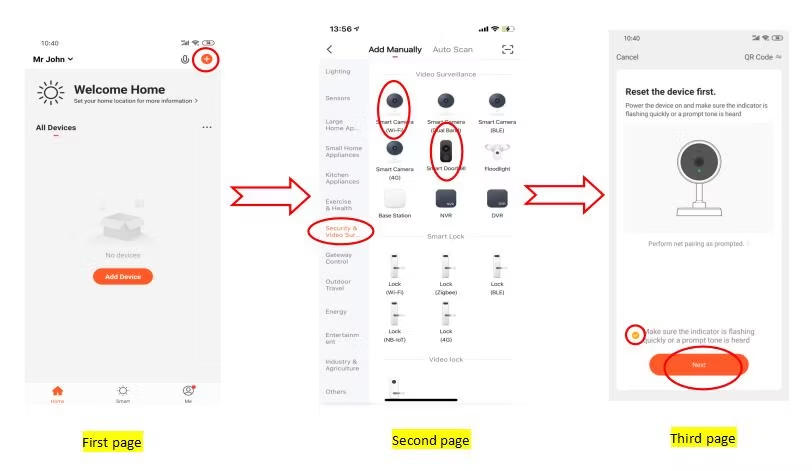
5)nella quarta pagina, immettere l'account e la password del router wifi. Quindi fare clic su "Avanti".
6)nella quinta pagina, associare il codice QR
Posizionare il telefono sulla fotocamera dell'unità esterna fino a quando non viene visualizzato il messaggio "scansione codice QR riuscita". Quindi fare clic su "Avanti".
7)nella sesta pagina, il dispositivo è in connessione.
Si sentiranno due segnali acustici "connessione WIFI riuscita" e"il dispositivo può iniziare a essere utilizzato".
Nella settima pagina, modificare il nome e la posizione della periferica.
Fare clic su "Done" nell'angolo superiore destro della pagina dopo aver modificato il nome e la posizione del dispositivo, l'interfaccia dello smartphone verrà visualizzata come indicato di seguito.
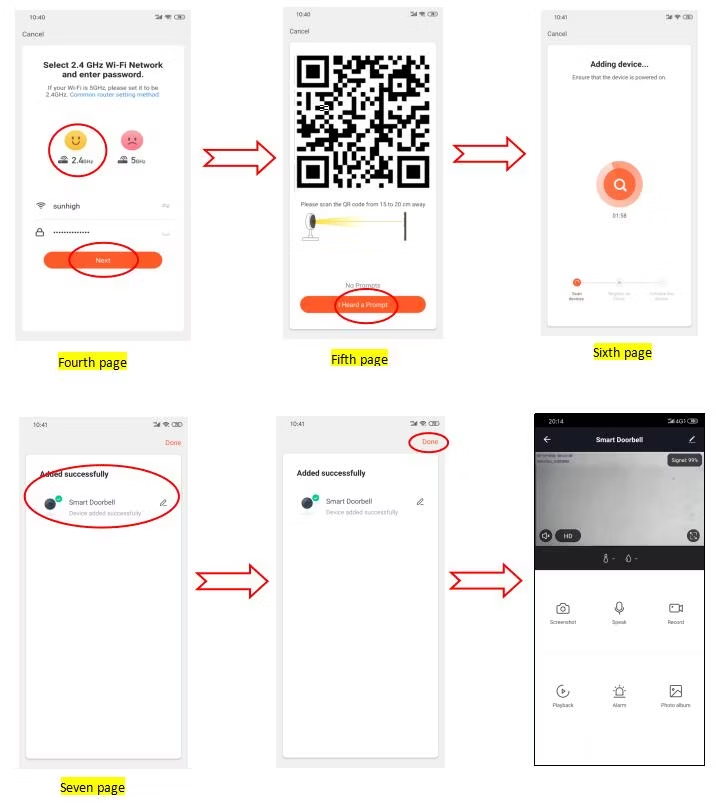
3.2 EZ PARING
Aprire l'app "TuyaSmart"
Nella prima pagina, aggiungere la periferica.
Fare clic su"+"nell'angolo superiore destro della pagina o fare clic su "Aggiungi dispositivo" .
3)nella seconda pagina, scegliere l'intervallo.
Appartiene a "gamma di videosorveglianza ==> "campanello Smart" o "Smart camera".
4) nella terza pagina, selezionare la modalità EZ.
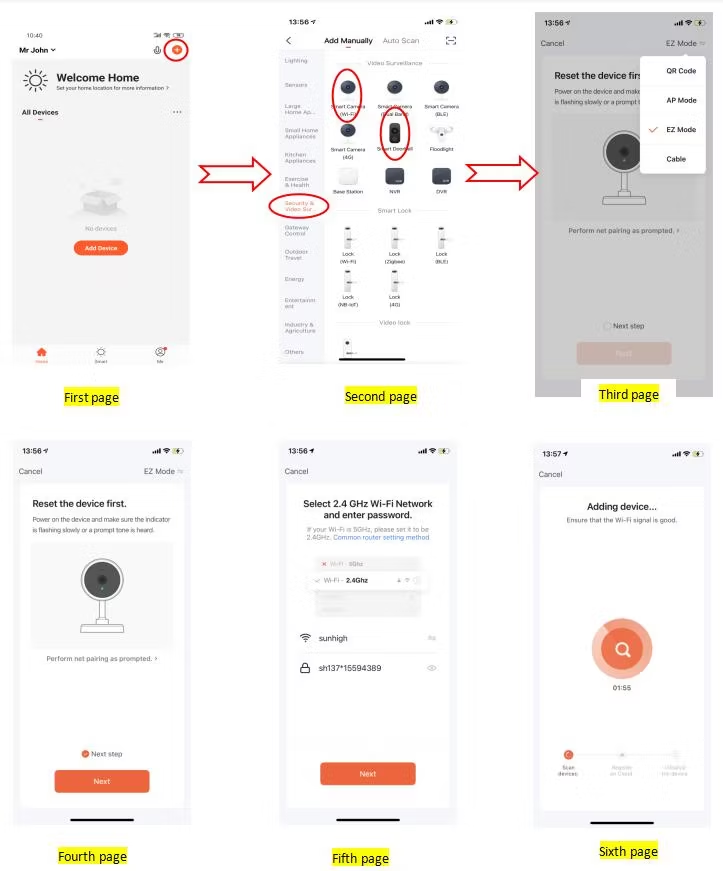
5)nella quinta pagina, immettere l'account e la password del router wifi. Quindi fare clic su "Avanti".
6)nella sesta pagina, la periferica è in connessione.
Si sentiranno due segnali acustici "connessione WIFI riuscita" e"il dispositivo può iniziare a essere utilizzato".
Nella settima pagina, modificare il nome e la posizione della periferica.
Fare clic su "Done" nell'angolo superiore destro della pagina dopo aver modificato il nome e la posizione del dispositivo, l'interfaccia dello smartphone verrà visualizzata come indicato di seguito.
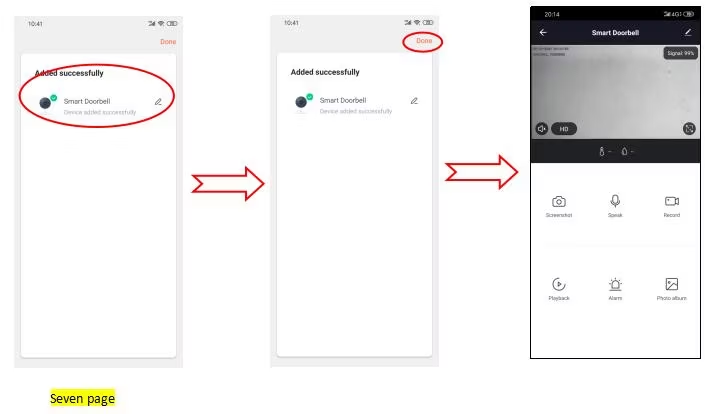 Nota PLS:
Nota PLS: Se il router WiFi funziona correttamente, ma la casella IP non è ancora in grado di connettersi alla rete.
Quindi, reimpostare LA CASELLA IP e collegare nuovamente la rete come descritto sopra.
Come riposare:
Inserire l'ago di smontaggio nel foro di ripristino e premerlo fino a quando non si avverte l'avviso "il ripristino è riuscito").